epub和mobi格式转换
1、先下载转换需要使用的工具calibre。百度一下,百度软件中心就有下载。
calibre是一个免费开源的软件,支持Windows、Linux、MacOS三个平台,根据需要下载需要的版本安装。

2、点击工具栏上的第一个按钮【Add books】打开电子书,可多选同时打开多本。

3、选中要转换的电子书,点击工具栏上的【Convert books】按钮。
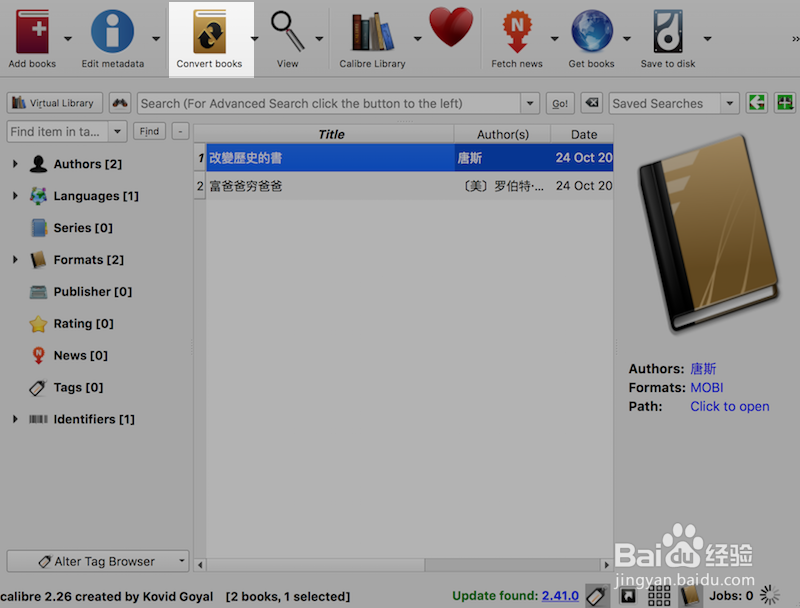
4、在弹出的对话框中,选择输出电子书的格式,下拉列表中支持很多格式,要转换为epub,就选择EPUB。
输入格式是电子书现有的格式,一般不用选择,如果前面进行过转换,这里可以选择原格式和所有转换后的格式。
右侧有一些输出电子书的基本信息,可以根据需要填写。
点击下面的【OK】按钮,开始进行转换。

5、在程序右下角会显示当前正在转换的任务数目,转换完成,任务数会变为0。

6、epub转mobi的方法与mobi转epub是一样的,只是输入输出格式不一样。点击右下角的【Jobs: 】,可以查看任务转换任务的执行情况。
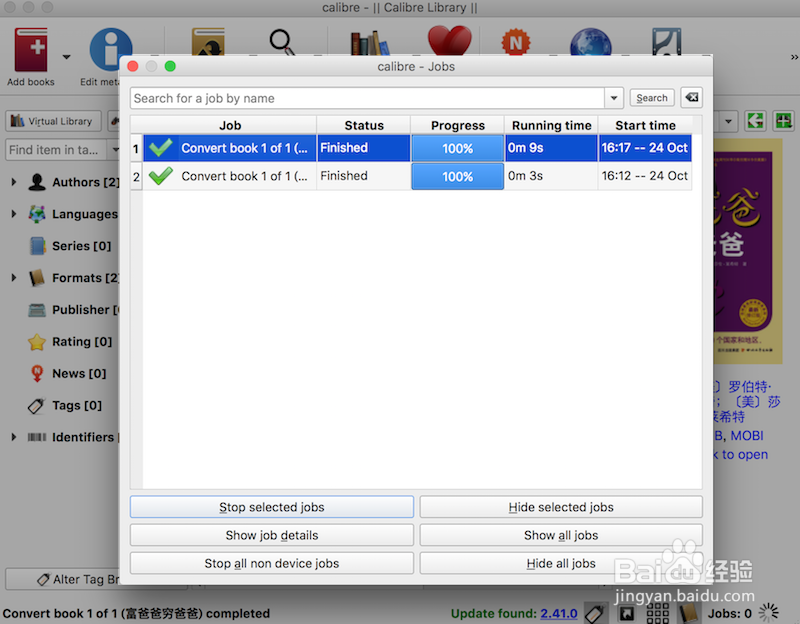
7、在想要导出的电子书上点击鼠标右键,按图示快捷菜单,选择【Save single format to disk…】。

8、在弹出对话框里选择想要导出的电子书格式,点击【OK】。

9、选择到导出的目标文件夹,导出结果是一个文件夹,打开文件夹里面包含相应格式的电子书。
Enjoy.


声明:本网站引用、摘录或转载内容仅供网站访问者交流或参考,不代表本站立场,如存在版权或非法内容,请联系站长删除,联系邮箱:site.kefu@qq.com。
阅读量:126
阅读量:21
阅读量:107
阅读量:80
阅读量:147